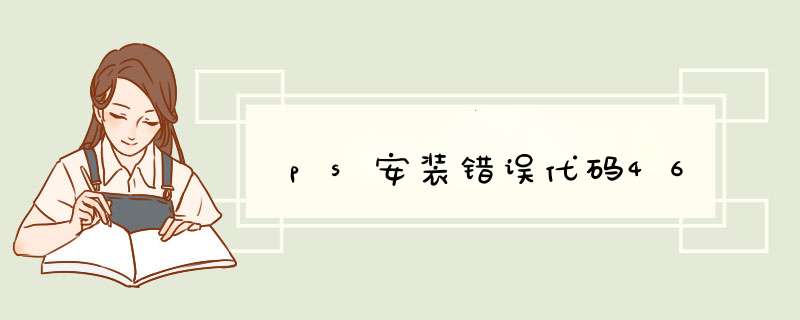
1、找到photoshop程序图标,单击右键,选择属性,d出对话框,切换到兼容性选项卡。
2、勾选以兼容模式运行这个程序,并勾选以管理员身份运行此程序。
方法一:在C盘搜索Media_db,可以查找到2个文件,然后将其全部删除或者备份到其他位置,再尝试重新安装。方法二:打开C:\Program Files\Common Files\Adobe\caps,将该目录下的.db文件全部删掉,再重新安装。方法三:1、下载adobecc(Adobe Creative Cloud Cleaner Tool)官方清理工具,运行后提示选择语言,输入e选择英语2、输入:y3、输入:1,选择清理全部文件,注意,即使存在以前安装过的Adobe软件,也建议全部清理,否则很容易出现残留的情况导致安装失败4、输入:3,清理全部5、输入:y6、完成以上清理步骤后,既可以重新运行安装程序,完成Photoshop的安装。清理 Photoshop 产生的临时文件和缓存文件,可以通过运行以下命令来实现:
首先打开 Photoshop,然后在菜单栏中选择“编辑(Edit)” ->“清理(Clean...)”。
在d出的对话框中,勾选你想要清理的选项,例如“缓存(Cache)”,“临时文件(Temp Files)”等等。
点击“确定(OK)”按钮,Photoshop 将会清理所选的文件。
需要注意的是,Photoshop 清理的文件通常保存在用户目录下的“AppData”文件夹中,而具体的路径可能因 *** 作系统版本和安装路径而有所不同。如果你希望手动清理这些文件,可以打开文件浏览器并输入以下路径:C:\Users\你的用户名\AppData\Local\Temp,然后手动删除所需的文件。
欢迎分享,转载请注明来源:内存溢出

 微信扫一扫
微信扫一扫
 支付宝扫一扫
支付宝扫一扫
评论列表(0条)